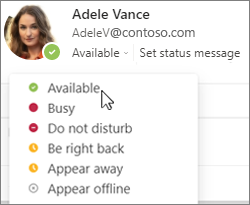E-posta üst bilgisinde, bir kişinin adının veya profil resminin yanındaki renkli daire, geçerli zamandaki takvimine göre uygunluk durumunu gösterir.
Teams etkin olduğunda, başka bir uygulama kullanırken bile windows görev çubuğundan durumunuzu el ile değiştirebilirsiniz:
-
Görev Çubuğunda,
-
Görüntülenen menüde, el ile uygulamak istediğiniz durumu seçin.
(Sıfırlama durumu el ile yapılan bir ayarı geri alır ve geçerli zamanda takviminize göre durumunuzu ayarlar.)
İpucu: Takviminizdeki bir öğenin meşgul veya ücretsiz olarak görünüp görünmediğini ayarlamak için bkz. Takviminizde uygunluk durumunuzu yönetme.
E-posta üst bilgisinde, bir kişinin adının veya profil resminin yanındaki renkli daire, geçerli zamandaki takvimine göre uygunluk durumunu gösterir.
Teams etkin olduğunda, başka bir uygulama kullanırken bile windows görev çubuğundan durumunuzu el ile değiştirebilirsiniz:
-
Teams'de, pencerenin sağ üst köşesine yakın bir yerde profil resminizi veya baş harflerinizi seçin.
-
Adınızın altındaki durumu seçin ve ardından listeden bir seçenek belirleyin.
İpucu: Takviminizdeki bir öğenin meşgul veya ücretsiz olarak görünüp görünmediğini ayarlamak için bkz. Takviminizde uygunluk durumunuzu yönetme.
E-posta üst bilgisinde, bir kişinin adının veya profil resminin yanındaki renkli daire, geçerli zamandaki takvimine göre uygunluk durumunu gösterir.
Teams etkin olduğunda, başka bir uygulama kullanırken bile windows görev çubuğundan durumunuzu el ile değiştirebilirsiniz:
-
Teams uygulamasına geçin.
-
Pencerenin sağ üst köşesinde profil resminizi veya baş harflerinizi seçin.
-
Adınızın altındaki durumu seçin ve ardından listeden bir seçenek belirleyin.
İpucu: Takviminizdeki bir öğenin meşgul veya ücretsiz olarak görünüp görünmediğini ayarlamak için bkz. Takviminizde uygunluk durumunuzu yönetme.